هجمات البرامج الضارة الأخيرة التي تستهدف أجهزة Mac لم تشوه سمعة الجهاز كبديل أكثر أمانًا لأجهزة الكمبيوتر التي تعمل بنظام Windows. ولكن بالنسبة إلى العديد من مستخدمي Mac ، فإن Flashback Trojan قد بدد أسطورة Mac.
يبدو أن التكرار الأخير لـ Flashback المستند إلى Java سهل الإمساك به: ما عليك سوى زيارة صفحة الويب الخاطئة وإصابة جهازك ، كما يصف جوش لوينسون في الأسئلة الشائعة عن Flashback.
قصص ذات الصلة
- واحد من خمسة أجهزة ماكينتوش مصابة ببرامج ضارة غير دقيق
- كاسبيرسكي: أمن ماك بعد 10 سنوات من مايكروسوفت
- برنامج Flashback إزالة أداة إزالة تقرير اخبارى
- تنخفض عدوى البرامج الضارة الفلاش باك إلى 30000 جهاز Mac
توضح الأسئلة الشائعة أن مبدعي الفلاش باك ربما استغلوا إستراتيجية "أبل" وحدها. ترفض Apple تثبيت برنامج Adobe Flash Player ، لذا يُطلب من مستخدمي Mac تنزيل وتثبيت المكوّن الإضافي عندما يواجهون موقع ويب يستخدم Flash. محاكاة الإصدار الأولي لـ Flashback برنامج Adobe Flash installer.
وعلى نحو مماثل ، فإن قرار الشركة بإصدار رقع جافا الخاصة بها بدلاً من الاعتماد على الإصدار العام من أوراكل قد يساعد في نشر الإصدار الأحدث من برنامج "الفلاش باك" القائم على "جافا": وبحلول فبراير الماضي ، قامت أوراكل بتصحيح ثغرة جافا المرفوعة من قبل "فلاش باك" ، ولكن "آبل" لم تحصل حول توصيل الحفرة حتى هذا الشهر.
أدوات للكشف عن وإزالة الفلاش باك
يُوصى باستخدام أداة إزالة البرامج الضارة Flashback من Apple لنظام التشغيل Mac OS X Lion بدون تثبيت بيئة تشغيل Java. بدلاً من ذلك ، تعمل أداة إزالة Flashback المجانية من F-Secure مع الإصدارات السابقة من نظام التشغيل Mac OS X وتنبهك إلى نتائج الفحص الخاص بها ؛ لا تقوم أداة Apple بأي شيء ما لم يعثر الفحص على Flashback.

يشرح Topher Kessler مدونة MacFixIt كيفية تعطيل Java على جهاز Mac. نظرًا لأن Java غير مثبتة بشكل افتراضي مع OS X Lion ، قد تتم مطالبتك بتثبيت وقت تشغيل Java عند محاولة فتح Java Preferences في مجلد Applications / Utilities.
لتعطيل Java في مستعرض Safari ، انتقل إلى Safari> Preferences> Security وألغِ تحديد Enable Java.

في Firefox ، قم بتعطيل Java بالانتقال إلى أدوات> Add-ons> Plug-ins ثم اختر زر Disable (تعطيل) للمكون الإضافي لـ Java. لتنفيذ الأمر نفسه في Chrome ، أدخل chrome: // plugins في شريط عناوين المتصفح واضغط على Enter. انقر فوق تعطيل تحت مدخل مكون Java الإضافي.
الاستعداد لهجوم البرمجيات الخبيثة ماك المقبل عن طريق تثبيت برامج AV مجانية
إن اللمسة الفضية لظهور الفلاش باكينج هو الإدراك ، أخيرا ، أن أجهزة ماكنتوش تحتاج إلى الحماية من الفيروسات في الوقت الحقيقي أيضا. اثنين من برامج مكافحة الفيروسات الشائعة لنظام التشغيل OS X هما برنامج التبرع بالعلامة ClamXav من Mark Allan وبرنامج Sophos Anti-Virus for Mac Home Edition المجاني.
يتميز كلا البرنامجين بتحديثات تلقائية لتعريفاتهم الخاصة بالبرامج الضارة ، وحماية الفيروسات في الوقت الفعلي ، وعمليات الفحص المجدولة. يمكن ضبطها على الحجر الصحي أو إزالة التهديدات التي تكتشفها ، وتضيف خيارًا للمسح الضوئي هذا الملف إلى القائمة السياقية لـ Mac.
سيوفر أي من تطبيقي الحماية من الفيروسات جميع الحماية من البرامج الضارة التي يحتاجها مستخدم Mac ، على الرغم من أن واجهة Sophos Anti-Virus النظيفة والمصقولة تمنحها ميزة على ClamXav.
لبدء ClamXav ، انقر فوق الرمز الخاص به في شريط القوائم. قبل إجراء الفحص الأول ، اختر الزر "تعريفات محدثة". (تتيح لك خيارات التفضيلات الخاصة بالبرنامج تحديث قاعدة بيانات التعريف تلقائيًا عند فتح التطبيق.)
انقر فوق زر علامة الجمع الموجود في الجزء السفلي من جزء المصدر على اليمين واختر العنصر الذي تريد مسحه ، أو قم بسحب الملف أو المجلد الذي تريد مسحه ضوئيًا إلى جزء المصدر. انقر فوق الزر Start Scan في الزاوية العلوية اليسرى من النافذة. يظهر تقدم المسح في الجزء السفلي ، ويتم إدراج العناصر المكتشفة في النافذة العلوية.

كانت العناصر المشبوهة الـ 27 ClamXav التي تم تحديدها في الاختبار الخاص بي Mac كلها من مجلد الرسائل غير المرغوب فيها في Gmail ، والذي استوردته عن غير قصد إلى تطبيق بريد Mac. سيقوم ClamXav بعزل العناصر فقط بعد تحديد الخيار ضمن العزل في مربع الحوار Preferences.

تتيح لك الخيارات الأخرى في Preferences استبعاد الملفات من عمليات الفحص ، وجدول زمني للفحص ، وتعيين ميزة Sentry للبرنامج في الوقت الفعلي لفحص الأقراص المدرجة تلقائيًا.
يضع Sophos Anti-Virus أيضًا أيقونة في شريط القوائم. ابدأ بالنقر فوق الرمز ، واختيار إما مسح محركات الأقراص المحلية أو Open Sophos Anti-Virus ثم انقر فوق الزر Scan Now. حدد إما "المسح باستخدام الامتيازات الحالية" أو "مسح الكل" وإدخال كلمة المرور الخاصة بك.
عند اكتمال الفحص ، تظهر النتائج في نافذة Sophos الصغيرة. انقر فوق الزر Quarantine Manager لعرض مزيد من التفاصيل.

قم بالوصول إلى إعدادات Sophos Anit-Virus عن طريق النقر فوق رمز شريط القائمة واختيار Open Preferences ، أو الذهاب إلى Sophos Anti-Virus> Preferences في القائمة الرئيسية. يمكنك تنظيف العناصر المكتشفة أو نقلها أو حذفها من خلال الخيارات الموجودة ضمن "مسح محركات الأقراص المحلية". تتيح لك الإعدادات الأخرى تنشيط الماسح الضوئي عند الوصول ، وتمكين ميزة الحماية المباشرة ، وعرض ملف السجل أو مسحه.

ClamXav و Sophos Anti-Virus for Mac لهما ميزات مشابهة وعملان حول نفس الشيء عندما اختبرت البرامج ، على الرغم من أن ClamXav تحطم midscan في بضع مناسبات. كما أنني وجدت أن تصميم Sophos أسهل في الاستخدام ، لكن أي من البرنامجين سيساعدك على إغلاق جهاز Mac دون أن يعيق عملك.

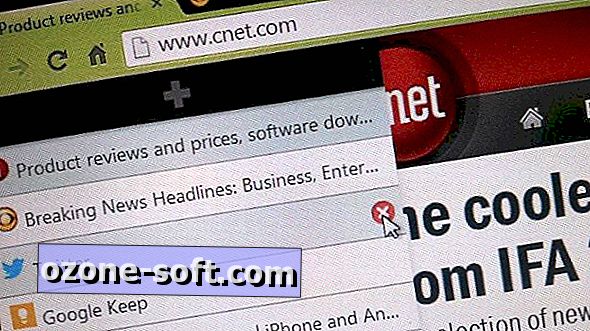




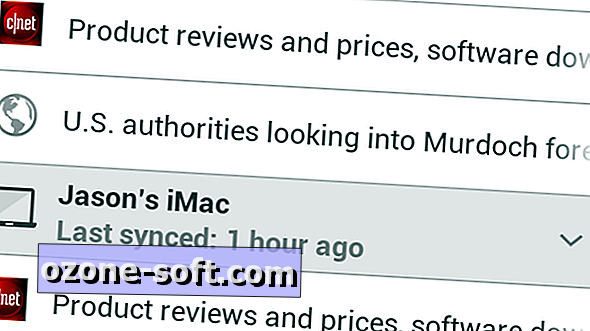






ترك تعليقك